Chrome浏览器的密码管理器如何查看详情
发布时间:2025-05-06
来源:Chrome官网
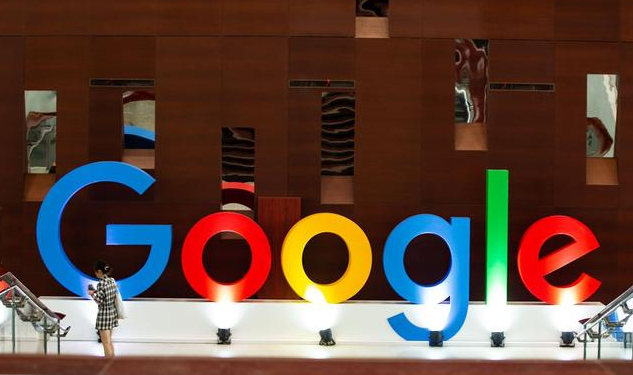
在当今数字化时代,我们使用各种在线服务时会设置众多密码。Chrome浏览器自带的密码管理器能帮助我们方便地管理和保存密码。若你想查看其保存的密码详情,可按以下步骤操作。
首先,打开Chrome浏览器。在Windows系统中,点击浏览器右上角的三个点(即菜单按钮),选择“设置”选项;在Mac系统中,同样点击菜单按钮后选择“设置”。进入设置页面后,在左侧栏中找到并点击“隐私与安全”,接着再点击“密码”选项。此时,系统可能会要求你输入电脑的账户密码或再次输入Chrome浏览器的密码以确认身份,这是为了保障你的隐私和账户安全,按照提示输入相应密码即可。
进入密码管理页面后,你会看到已保存的各类网站密码列表。每个条目都显示了对应的网站名称、登录名以及隐藏的密码部分。如果你要查看某个特定网站的密码详情,找到该条目后,点击其右侧的三个点图标,选择“显示密码”。同样,可能需要再次输入电脑或浏览器密码进行验证。完成验证后,密码就会完整显示出来,你可以清楚地看到保存的具体密码内容。
需要注意的是,为了保护你的隐私和安全,在查看密码时要确保处于安全的使用环境,避免他人窥视。同时,不建议随意将密码分享给他人,以防账户信息泄露。
通过以上简单的操作步骤,你就能轻松查看Chrome浏览器密码管理器中保存的密码详情,方便你在需要时准确获取相关登录信息。希望这篇教程对你有所帮助,让你能更好地使用Chrome浏览器的密码管理功能。
谷歌浏览器下载出错但未提示的排查方法
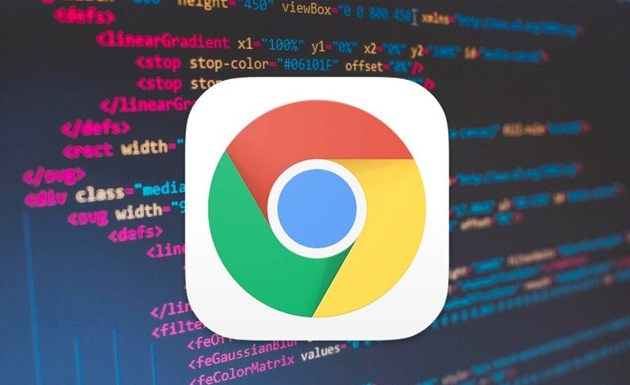
谷歌浏览器下载出错但无提示信息时的排查方法,帮助用户快速定位并解决下载异常。
谷歌浏览器插件安装失败怎么办操作解析

谷歌浏览器插件安装失败会影响功能使用,本文解析操作方法和实操经验,帮助用户快速解决安装问题,确保插件顺利运行,提高浏览器稳定性。
Google Chrome插件页面跳转异常快速定位技巧
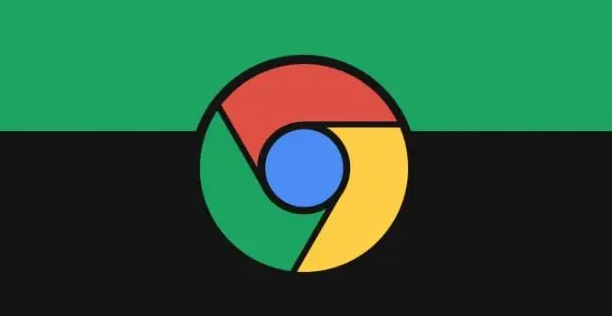
介绍Google Chrome插件页面跳转异常的快速定位技巧,提高问题排查效率。
Google Chrome怎么下载轻量版本
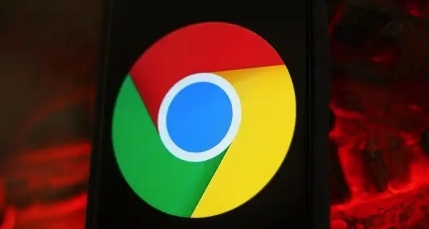
Google Chrome怎么下载轻量版本?推荐适合低配置设备的轻量浏览器版本,提升运行速度。
谷歌浏览器如何减少页面加载过程中的脚本错误
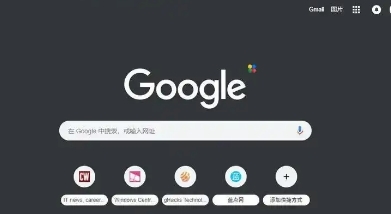
谷歌浏览器通过减少页面加载过程中的脚本错误,提升网页的稳定性和用户体验。
Chrome如何提升网页滚动流畅度
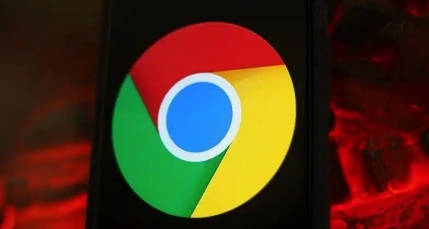
Chrome浏览器优化了网页滚动的流畅度,确保页面交互更加平滑,提升用户浏览体验。
